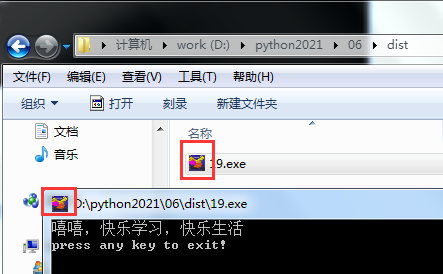前言
python写的代码如何打包成.exe可执行程序,让别人电脑没安装过python的小伙伴也可以直接运行?
本篇讲如何用PyInstaller库一步步打包python代码;
PyInstaller环境准备
我的电脑环境:
1.系统win7 64
2.python3.7.0
PyInstaller 环境需依赖pywin32包,先安装pywin32,下面是pip安装
pip install pywin32 --index-url https://pypi.douban.com/simple
使用pip安装PyInstaller
pip install PyInstaller --index-url https://pypi.douban.com/simple
安装完查看版本号
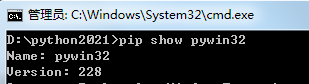
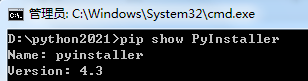
打包.exe文件
一段简单的代码,文件名19.py
print("嘻嘻,快乐学习,快乐生活")
命令行运行结果
嘻嘻,快乐学习,快乐生活
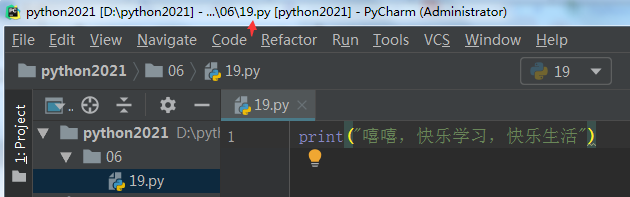
cd到项目跟目录06下执行命令
pyinstaller -F 19.py
执行结果如下:
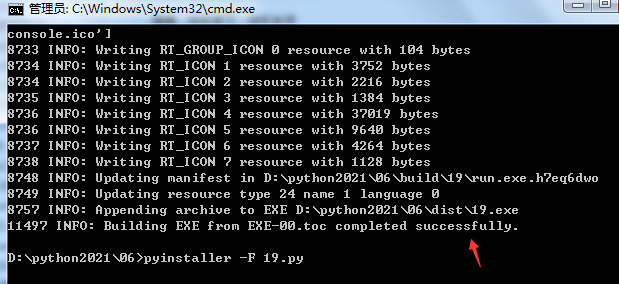
看到successfully 就是成功了
pyinstaller 一些常用参数命令
- -F 表示生成单个可执行文件
- -w 表示去掉控制台窗口,这在GUI界面时非常有用。不过如果是命令行程序的话,那就把这个选项删除吧!
- -p 表示你自己自定义需要加载的类路径,一般情况下用不到
- -i 表示可执行文件的图标
更多参数可以通过 pyinstaller -h 查看
执行.exe文件
打包完成后会在dist目录看到一个19.exe文件
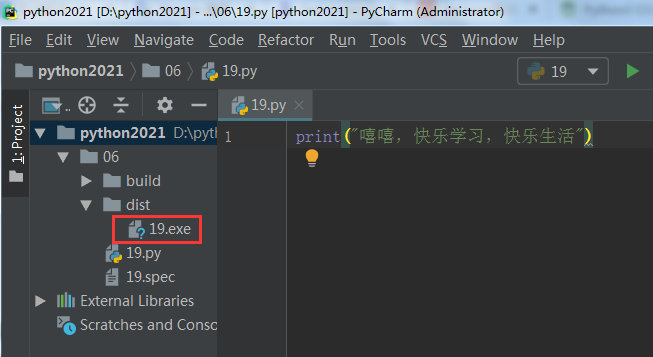
可以打开对应目录
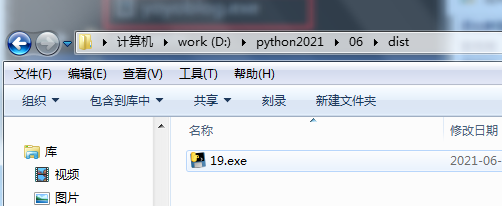
双击运行19.exe
双击运行,发现代码运行很快,一闪就没有了,这是因为代码运行完就自动结束了,导致啥都没看到。
解决办法1:可以在cmd窗口执行.exe文件
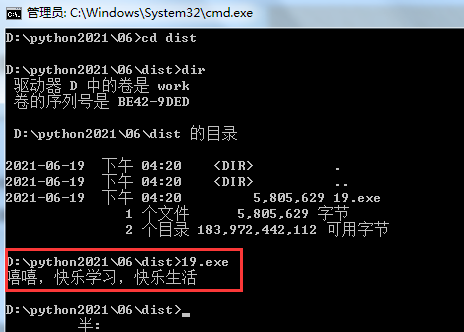
解决办法2:加一句代码按任意键退出
print("嘻嘻,快乐学习,快乐生活") input("press any key to exit!")
重新执行 pyinstaller -F 19.py 打包,这样双击就可以了
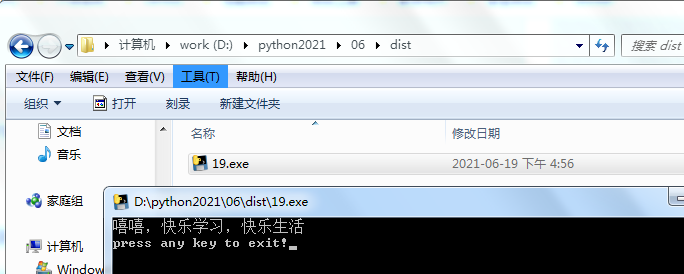
icon 制作
-i 参数打包的时候可以自定义icon图标
直接改图片后缀名为ico的方式(可以打开图片查看),但打包时报错;

可以使用icon在线制作https://www.bitbug.net/
将制作好的icon图片放到项目更目录(注意并不是每个图片格式都可以,必须是icon格式)
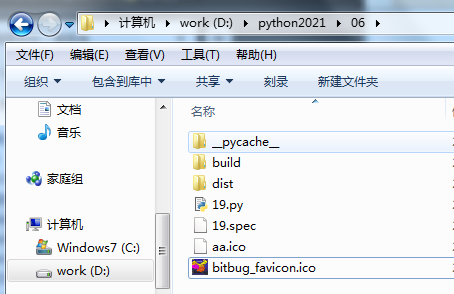
加-i参数打包
pyinstaller -F 19.py -i bitbug_favicon.ico
打包完成重新双击运行,会看到左上角有自己的icon了